Dit deel beschrijft hoe u het tekeninvoerscherm van het standaard toetsenbord kunt gebruiken.
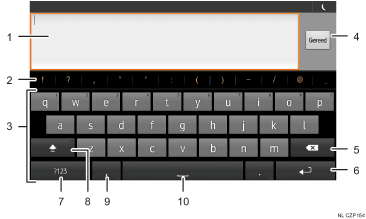
Ingevoerde tekens worden weergegeven in het tekstveld. Ingedrukt houden toont het menu [Tekst bewerken]. Bij het bewerken van tekst die u hebt ingevoerd, drukt u op de plek die u wilt bewerken.
Hiermee kunt u symbolen invoeren. Deze worden hier niet weergegeven, afhankelijk van de functie die u gebruikt.
Hiermee voert u tekens in.
Bevestigt de ingevoerde tekst en sluit het tekeninvoerscherm. De naam van deze knop is afhankelijk van de functie die u gebruikt.
Hiermee verwijdert u het teken aan de linkerkant van de cursor.
Hiermee bevestigt u de tekst en sluit u het tekeninvoerscherm of start u een nieuwe regel.
Druk hierop om cijfers of symbolen in te voeren.
Hiermee schakelt u tussen hoofdletters en kleine letters. Als u deze toets twee keer indrukt, zet u Caps Lock aan.
Houd deze toets ingedrukt om een venster weer te geven. Selecteer
 om het [Invoeroptie]-menu weer te geven. Het pictogram van deze knop is afhankelijk van de functie die u gebruikt.
om het [Invoeroptie]-menu weer te geven. Het pictogram van deze knop is afhankelijk van de functie die u gebruikt.Hiermee voert u een spatie in.
![]()
Chinese en Japanse tekens kunnen niet worden ingevoerd met het standaard keyboard. Bij het invoeren van Chinese of Japanse tekens, moet u het keyboard naar het iWnn IME keyboard veranderen. Zie Het toetsenbordtype veranderen (bij gebruik van het Smart Operation Panel) voor meer informatie.
